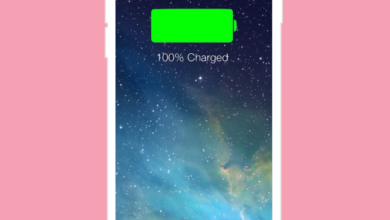أفضل 12 طريقة لحل مشكلة لا توجد خدمة في الأيفون
يواجه بعض مستخدمي هواتف الآيفون مشكلة فقدان الاتصال بالشبكة مما يمنعهم من إجراء المكالمات والتواصل مع الآخرين، لذلك إليكم أفضل 12 طريقة لحل مشكلة لا توجد خدمة في الأيفون واستعادة الاتصال. اليوم سنقدم لكم حل مشكلة لا توجد خدمة في الأيفون
حل مشكلة لا توجد خدمة في الأيفون
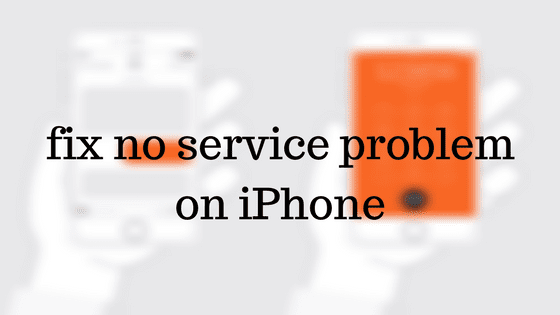
يمكن حل مشكلة لا توجد خدمة في الأيفون باتباع واحدة من الطرق التالية:
أعد تشغيل الهاتف
قد تساعد هذه الطريقة أحيانًا في حل مشكلة ضعف الاتصال بالشبكة، حيث يتم حذف بعض عمليات البحث ومحتوى الذاكرة المؤقتة مما قد يساعد في استعادة الاتصال بالشبكة.
تمكين ثم تعطيل وضع الطائرة
بعد تفعيل وضع الطائرة لفترة مؤقتة يمكن إيقاف تشغيل جميع إشارات الراديو بما في ذلك الشبكة الخلوية وشبكة Wi-Fi والبلوتوث وحتى نظام تحديد المواقع العالمي (GPS) على جهاز iPhone وعند إلغاء التنشيط يمكنك استعادة الاتصال بالشبكة.
تواصل مع مزود الخدمة لحل مشكلة لا توجد خدمة في الأيفون
قد لا تكون المشكلة من هاتفك ولكن من مزود الخدمة، ولذلك تواصل مع شركة الاتصالات التي تستخدم الشريكة الخاصة بها واطلب منهم حل المشكلة.
إعادة ضبط إعدادات الشبكة
قد تكون المشكلة في إعدادات شبكة بيانات الهاتف على جهازك، ويمكنك التحقق من ذلك وحل المشكلة باتباع الخطوات التالية:
- افتح الإعدادات على جهازك.
- انقر فوق “إعادة تعيين” ثم حدد “إعادة ضبط إعدادات الشبكة”.
استخدم شبكة 4G أو 3G
على الرغم من أن شبكة 5G توفر سرعات إنترنت أفضل من غيرها، إلا أن بعض الأماكن تكون فيها شبكات الجيل الثالث والرابع هي الأفضل، ويمكن تفعيل أي منهم باتباع الخطوات التالية:
- افتح تطبيق الإعدادات على iPhone وحدد بيانات الجوال.
- افتح إعدادات بطاقة SIM الخاصة بك.
- اختر 4G LTE أو 3G.
تمكين وضع التجوال
إذا انقطع الاتصال بالشبكة عند تواجدك في منطقة معينة فقد تحتاج إلى تفعيل التجوال لتتمكن من حل مشكلة فقدان الاتصال بالشبكة في الأيفون وذلك بالخطوات التالية:
- افتح تطبيق الإعدادات ثم اختر Mobile Data على جهازك.
- حدد بطاقة SIM الخاصة بك وقم بتمكين التجوال.
أعد إدخال بطاقة SIM
قد تكون شريحة الهاتف غير مدخلة بطريقة صحيحة، لذلك قم بإخراجها لمدة 30 ثانية وأعد إدخالها لاستعادة الاتصال بالشبكة، وإذا كانت قديمة فمن الأفضل استبدالها بأخرى جديدة.
تحقق من وجود تلف في الأجهزة
قد يكون التلف في جهازك هو السبب في تعطل الاتصال بالشبكة، ولذلك تأكد من أن هاتفك لم يسقط ولم ينكسر، وفي حالة وجود عطل فيه يجب إصلاحه.
تحديث البرامج الثابتة لشركة الاتصالات
قد تكون البرامج الثابتة غير المحدثة لشركة الاتصالات هي السبب في فقدان الاتصال بالشبكة على الأيفون، ويمكن حل المشكلة باتباع الخطوات التالية:
- افتح الإعدادات على هاتفك.
- اضغط على عام ثم حول.
- اختر الشبكة ثم موفر الشبكة.
- في حالة وجود تحديث جديد يمكنك تنزيله ولكن عدم وجود تحديثات يدل على أن المشكلة ليست في البرامج الثابتة لشركة الاتصالات.
تأكد من عدم انتهاء الفاتورة
قظ تكون فاتورة الاشتراك الخاصة بك في شركة الاتصالات منتهية مما أدى إلى إيقاف بعض الخدمات عنك، ولذلك تحقق من دفع الفاتورة لاستعادة الاتصال ببيانات الهاتف.
تحديث الآيفون
قد تحتاج إلى تنزيل آخر تحديث للايفون على جهازك لحل مشكلة فقدان الاتصال بالشبكة، ويمكن تنزيل التحديث باتباع الخطوات التالية:
- الدخول إلى تطبيق الإعدادات.
- اضغط على عام.
- حدد تحديث البرنامج وقم بتنزيل التحديث المعلق.
فرمتة الآيفون
إذا لم تصلح الطرق السابقة في حل المشكلة يمكن فرمتة الجهاز، ولكن احتفظ أولاً بنسخة من الملفات والبيانات على iCloud أو الكمبيوتر الشخصي.
قد يهمك: